Usare Azure Data Lake Storage Gen1 per acquisire dati da Hub eventi
Informazioni su come usare Azure Data Lake Storage Gen1 per acquisire i dati ricevuti da Hub eventi di Azure.
Prerequisiti
Una sottoscrizione di Azure. Vedere Ottenere una versione di prova gratuita di Azure.
Un account Azure Data Lake Storage Gen1. Per istruzioni su come crearne uno, vedere Iniziare a usare Azure Data Lake Storage Gen1.
Spazio dei nomi di Hub eventi. Per istruzioni, vedere Creare uno spazio dei nomi di Hub eventi. Assicurarsi che l'account Data Lake Storage Gen1 e lo spazio dei nomi di Hub eventi si trovino nella stessa sottoscrizione di Azure.
Assegnare autorizzazioni a Hub eventi
In questa sezione si crea una cartella nell'account in cui si vuole acquisire i dati da Hub eventi. È anche possibile assegnare autorizzazioni a Hub eventi, in modo da consentire la scrittura di dati in un account Data Lake Storage Gen1.
Aprire l'account Data Lake Storage Gen1 in cui si desidera acquisire i dati da Hub eventi e quindi fare clic su Esplora dati.
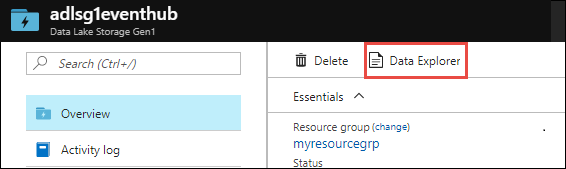
Fare clic su Nuova cartella e quindi immettere un nome per la cartella in cui si vuole acquisire i dati.
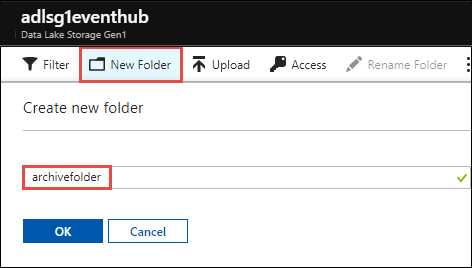
Assegnare le autorizzazioni alla radice di Data Lake Storage Gen1.
a. Fare clic su Esplora dati, selezionare la radice dell'account Data Lake Storage Gen1 e quindi fare clic su Accesso.
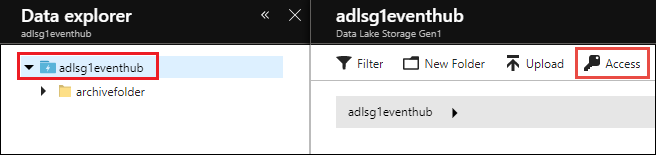
b. In Accesso fare clic su Aggiungi, fare clic su Selezionare l'utente o il gruppo e quindi cercare
Microsoft.EventHubs.
Fare clic su Seleziona.
c. In Assegna autorizzazioni fare clic su Selezionare le autorizzazioni. Impostare Autorizzazioni su Esegui. Impostare Aggiungi a su Questa cartella e tutti gli elementi figlio. Impostare Aggiungi come su Una voce di autorizzazione di accesso e una voce di autorizzazione predefinita.
Importante
Questo è un semplice metodo per garantire l'accesso alla cartella di destinazione quando si crea una nuova gerarchia di cartelle per l'acquisizione dei dati ricevuti da Hub eventi di Azure. Tuttavia, l'aggiunta delle autorizzazioni a tutti gli elementi figlio di una cartella di livello principale con molti file e cartelle figlio può richiedere molto tempo. Se la cartella radice contiene un numero elevato di file e cartelle, potrebbe essere più veloce aggiungere le autorizzazioni di esecuzione per
Microsoft.EventHubssingolarmente a ogni cartella nel percorso della cartella di destinazione finale.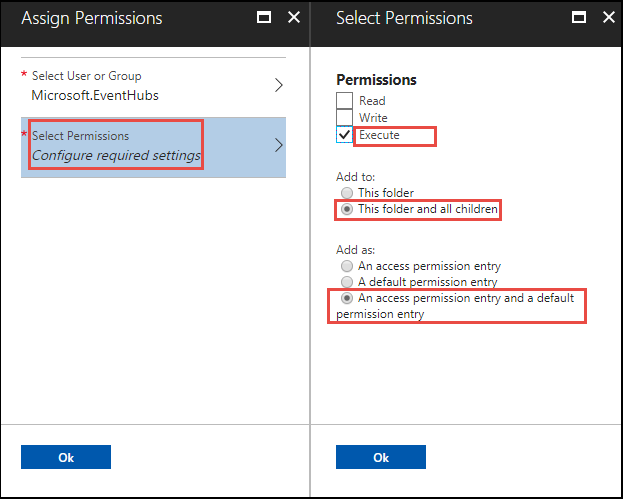
Fare clic su OK.
Assegnare le autorizzazioni per la cartella nell'account Data Lake Storage Gen1 in cui si desidera acquisire i dati.
a. Fare clic su Esplora dati, selezionare la cartella nell'account Data Lake Storage Gen1 e quindi fare clic su Accesso.
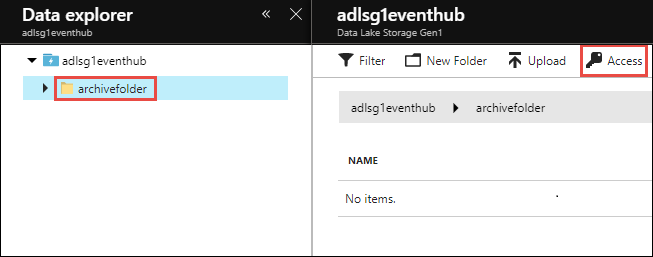
b. In Accesso fare clic su Aggiungi, fare clic su Selezionare l'utente o il gruppo e quindi cercare
Microsoft.EventHubs.
Fare clic su Seleziona.
c. In Assegna autorizzazioni fare clic su Selezionare le autorizzazioni. Impostare Autorizzazioni su Leggi, Scrivi ed Esegui. Impostare Aggiungi a su Questa cartella e tutti gli elementi figlio. Impostare infine Aggiungi come su Una voce di autorizzazione di accesso e una voce di autorizzazione predefinita.
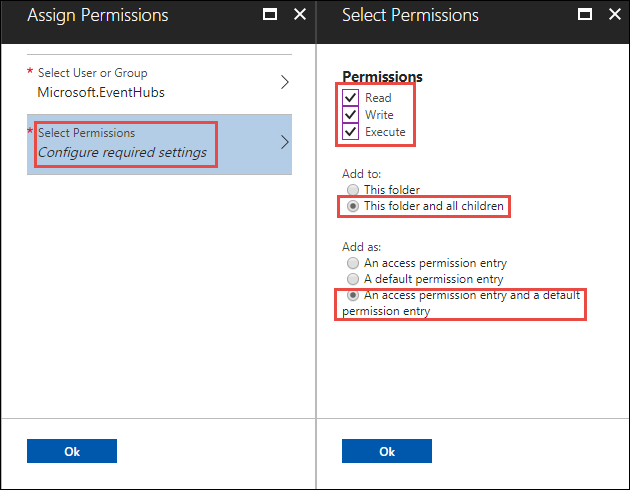
Fare clic su OK.
Configurare Hub eventi per acquisire i dati in Data Lake Storage Gen1
In questa sezione si crea un hub eventi in uno spazio dei nomi di Hub eventi. È anche possibile configurare l'Hub eventi per acquisire i dati in un account Azure Data Lake Storage Gen1. Questa sezione presuppone che sia già stato creato uno spazio dei nomi di Hub eventi.
Dal riquadro Panoramica dello spazio dei nomi di Hub eventi fare clic su + Hub eventi.
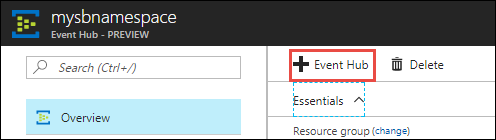
Fornire i valori seguenti per configurare Hub eventi per acquisire i dati in Data Lake Storage Gen1.

a. Specificare un nome per l'hub eventi.
b. Per questa esercitazione, impostare Numero di partizioni e Conservazione messaggi sui valori predefiniti.
c. Impostare Acquisisci su Sì. Impostare Intervallo di tempo (frequenza di acquisizione) e Intervallo dimensioni (dimensioni dei dati da acquisire).
d. Per Provider di acquisizione selezionare Azure Data Lake Store e quindi selezionare l'account di Data Lake Storage Gen1 creato in precedenza. Per il Percorso Data Lake, immettere il nome della cartella creata nell'account Data Lake Storage Gen1. È sufficiente fornire il percorso relativo della cartella.
e. Lasciare il valore predefinito per Formati dei nomi file di acquisizione di esempio. Questa opzione controlla la struttura di cartelle che viene creata nella cartella di acquisizione.
f. Fare clic su Crea.
Testare la configurazione
È ora possibile testare la soluzione inviando i dati all'hub di eventi di Azure. Seguire le istruzioni in Inviare eventi a Hub eventi di Azure. Una volta avviato l'invio dei dati, verranno visualizzati i dati riflessi in Data Lake Storage Gen1 con la struttura di cartelle specificata. Ad esempio, viene visualizzata in Data Lake Storage Gen 1 una struttura di cartelle,come illustrato nello screenshot seguente.
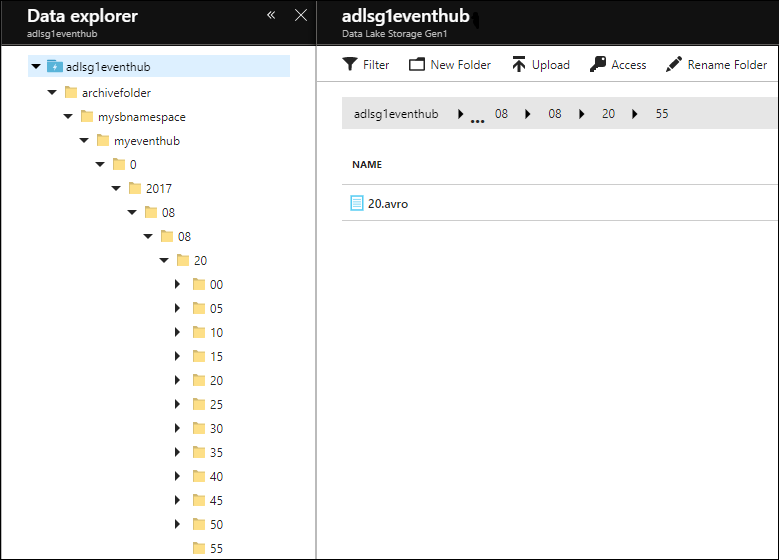
Nota
Anche se non ci sono messaggi in arrivo in Hub eventi, Hub eventi scrive file vuoti con solo le intestazioni nell'account Data Lake Storage Gen1. I file vengono scritti con lo stesso intervallo di tempo specificato durante la creazione di Hub di eventi.
Analizzare i dati in Data Lake Storage Gen1
Una volta che i dati si trovano in Data Lake Storage Gen1, è possibile eseguire processi di analisi per elaborarli ed esaminarli. Vedere l'esempio USQL Avro relativo a come eseguire questa operazione usando Azure Data Lake Analytics.